Skrypt to wiadomość / zestaw wcześniej zapisanych wiadomości lub wcześniej napisanych fraz lub zdań, które podają kierunek w określonej rozmowie. Skrypty mogą zawierać tematy rozpoczynające rozmowę, treść tematu, odpowiedzi na pytania i pomysły, które mogą łączyć rozmowy.
Skrypty konwersacji mogą nawet pomóc zmienić bieżący temat, zadawać pytania, prowadzić rozmowę, być głównym mówcą, a nawet kończyć rozmowy.
Skrypt musi zostać dostosowany, aby uwzględnić szczególne cechy językowe użytkownika i jego interesujące tematy. Skrypty można również dostosowywać do konkretnych sytuacji, kierując się wcześniejszymi rozmowami użytkownika lub dokonanymi przez nich wyborami.
ChatCompose ma interfejs do tworzenia skryptów, który może pomóc Ci stworzyć idealny skrypt do sprzedaży, zakwalifikować klientów lub odpowiedzieć na prośby o wsparcie.
Weźmy następujący przykład. Twoja witryna lub usługa jest witryną e-commerce, która generuje sprzedaż obuwia.
Aby wymodelować skrypt, najpierw zadaj sobie pytanie: co użytkownicy chcą robić w mojej witrynie?
Dostępne opcje to:
Aby zaimplementować ten przykład, używamy interfejsu do tworzenia skryptów.
Najpierw wprowadź identyfikator skryptu i komunikat początkowy. Nazwiemy identyfikator „helpales" i podamy krótki opis skryptu.
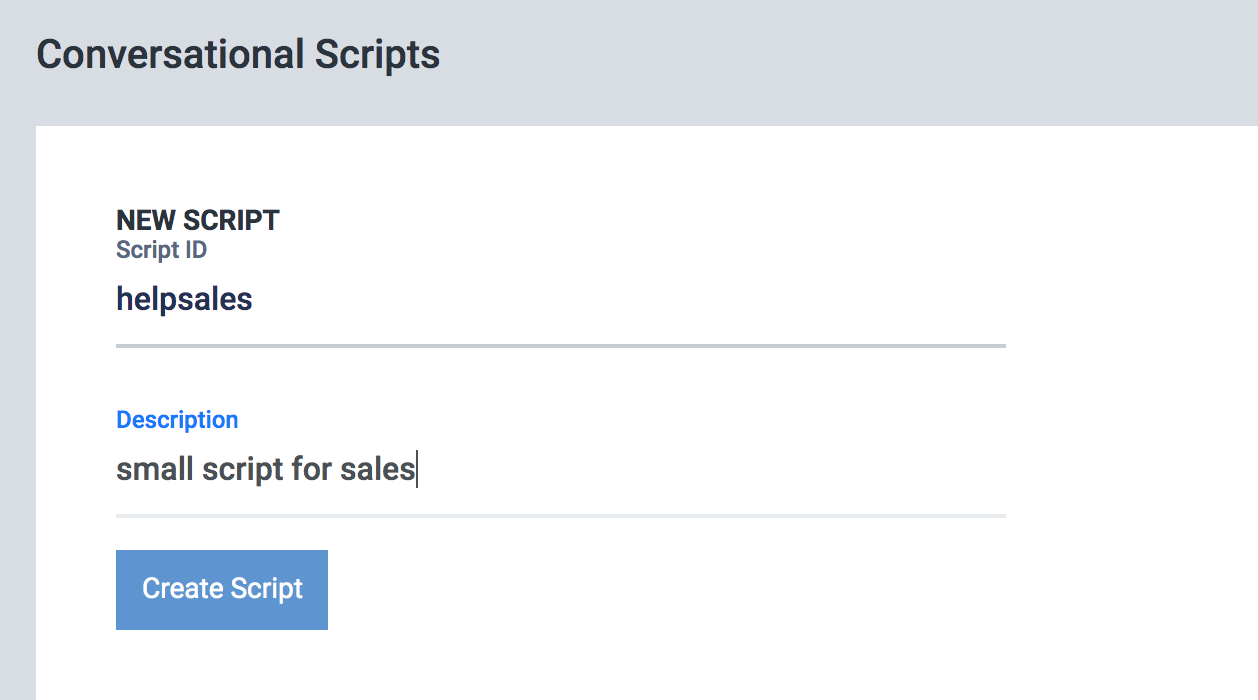
Klikając „Utwórz skrypt", przechodzimy do interfejsu graficznego do projektowania skryptów, tutaj możesz zobaczyć okno komponentu o nazwie „Start". Kliknij i zamień domyślną wiadomość na „Co mogę dla ciebie zrobić?". Będzie to wyglądać tak:
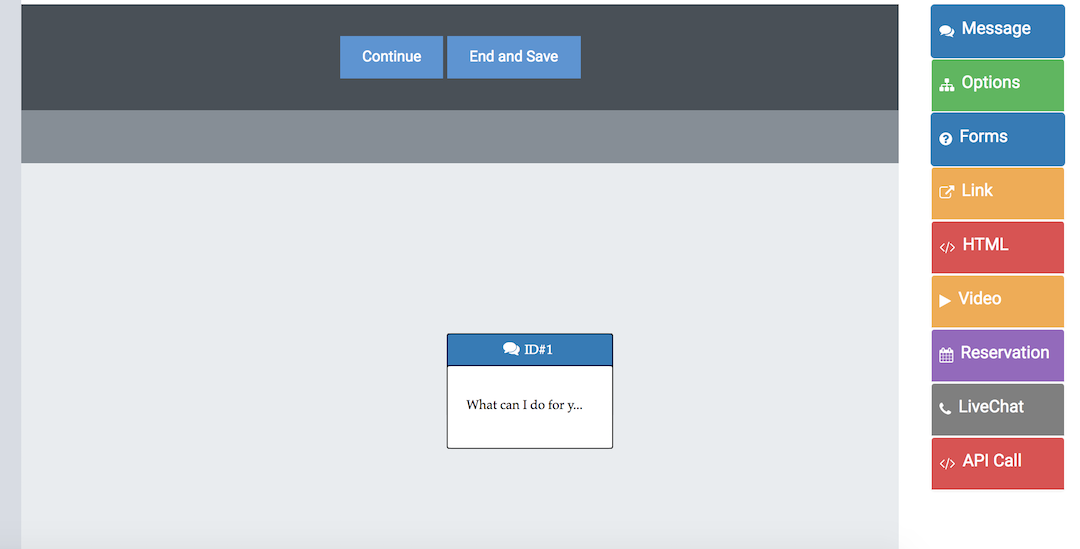
Aby kontynuować i biorąc pod uwagę, że już zdefiniowaliśmy opcje, dodajemy komponent opcji do diagramu, klikając panel po prawej stronie.
W tym kroku otworzysz konfigurację komponentu, w której wprowadzimy możliwe opcje, które zdefiniowaliśmy wcześniej.
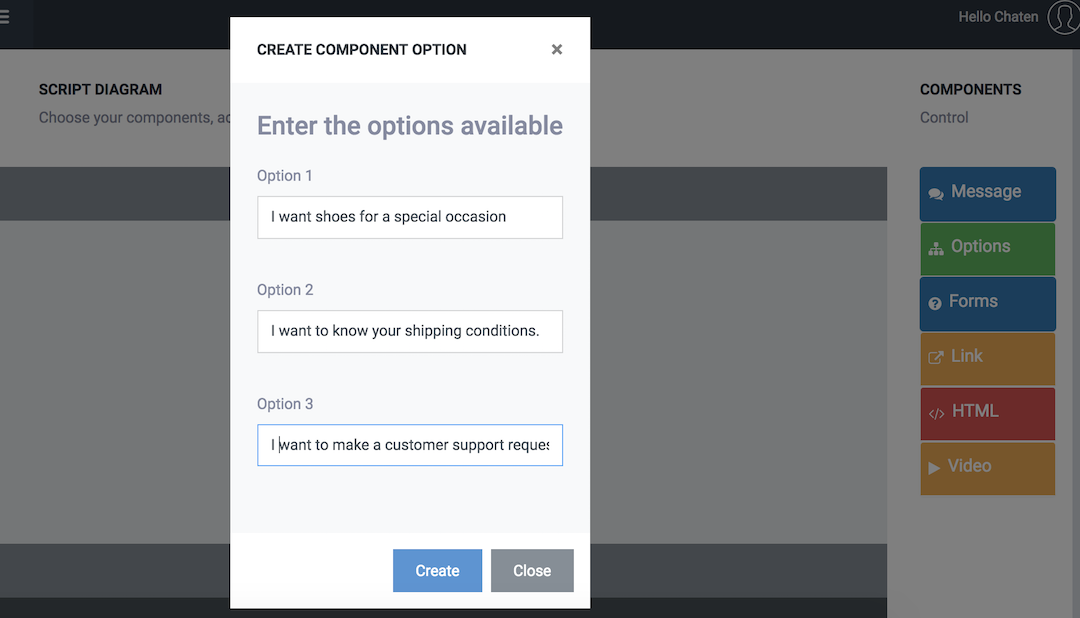
Po kliknięciu przycisku Utwórz komponent zostanie dodany do interfejsu.
Zobaczysz również, że panel po prawej został wyłączony i wyświetla komunikat:
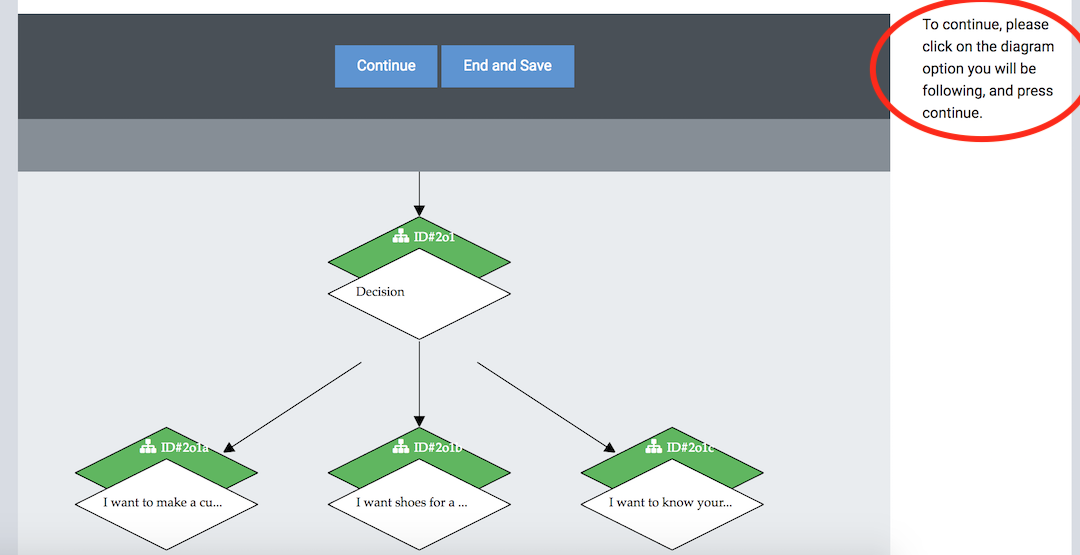
Oznacza to, że aby kontynuować, musisz wybrać opcję kontynuacji.
Aby wybrać opcję, w której będziesz kontynuować, najedź na nią myszą, aby sprawdzić, która to jest, i kliknij na nią (zmieni kolor na czerwony). Po wybraniu naciśnij przycisk „Kontynuuj".
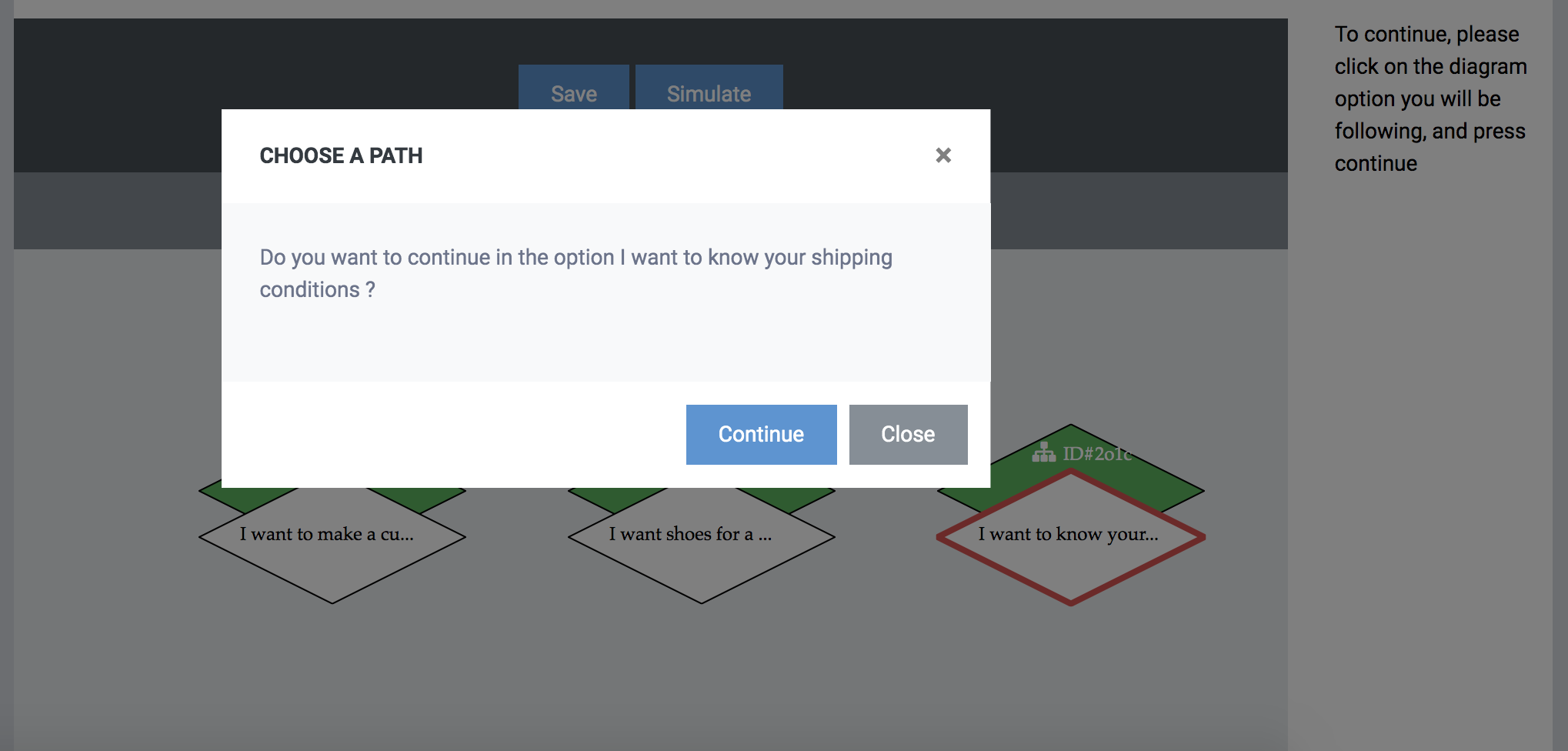
Teraz, gdy wybraliśmy opcję, w której będziemy kontynuować, a panel komponentów pojawił się ponownie, możemy wprowadzić więcej komponentów.
Ponieważ wybraliśmy opcję „Chcę poznać warunki wysyłki", możesz wyświetlić im wiadomość w odpowiedzi. Aby odpowiedzieć w tekście, kliknij komponent wiadomości i napisz tekst „Warunki wysyłki są ......". Kliknij przycisk Utwórz.
Teraz, kiedy skończyliśmy z tą opcją, możemy kontynuować z innymi opcjami. Będziemy kontynuować: „Chcę złożyć wniosek o obsługę klienta".
Kliknij odpowiednią opcję i naciśnij przycisk Kontynuuj. Teraz wchodzimy do komponentu wiadomości „Idealnie! Przed skontaktowaniem się z zespołem pomocy technicznej potrzebujemy od ciebie informacji". Natychmiast dodaj składnik formularza, który jest odpowiedzialny za przechwytywanie żądania i danych użytkownika.
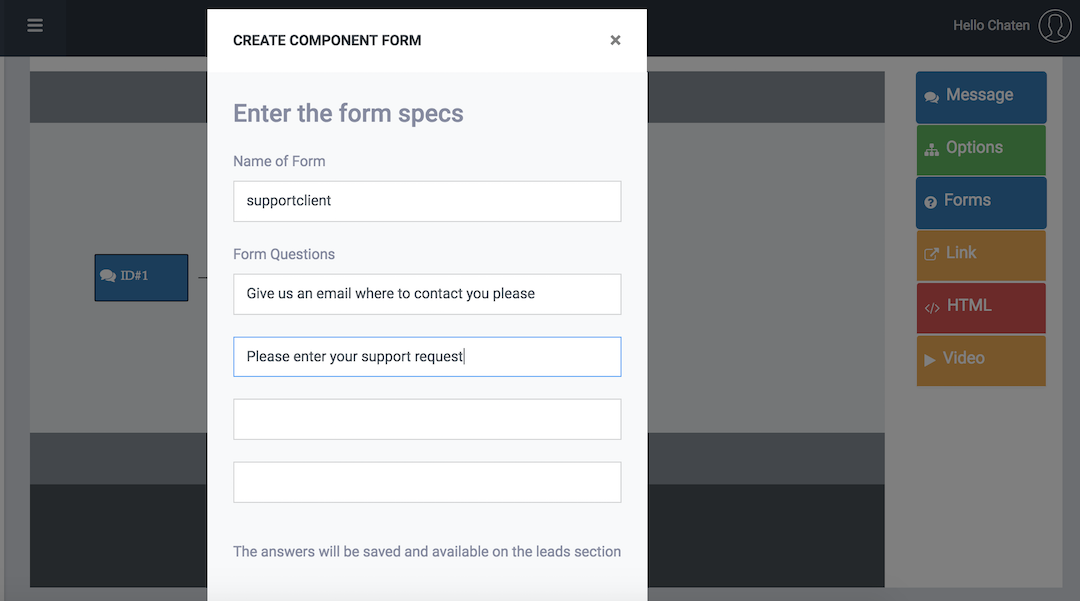
Wprowadź identyfikator formularza (pojawi się on w sekcji Wyprowadzenia, gdzie będziesz mógł zobaczyć przechwycone dane) i wprowadź pytania, które chcesz zadać użytkownikowi. Wprowadzimy następujące. „Podaj nam adres e-mail, z którym należy się skontaktować", a następnie pytanie „Wprowadź prośbę o wsparcie". Formularz pojawi się na diagramie.
Na koniec skryptu zastosujemy opcję „Chciałbym buty na specjalną okazję". Kliknij opcję i kontynuuj.
W tej opcji wprowadzimy inny komponent wiadomości z „Mogę ci pomóc, powiedz mi, na jaką okazję chcesz mieć buty". Natychmiast wprowadź komponent opcji z opcjami „Formalna okazja" i „Nieformalna okazja". Naciskamy przycisk Utwórz.
W opcji „Formalna okazja" zaoferujemy użytkownikowi link do strony naszej witryny z wizytowymi butami. Naciskamy opcję, kontynuujemy i wprowadzamy nowy komponent, zwany linkiem. W linku wpiszemy tytuł linku i jego adres URL. Wpisz adres URL „https://www.site.com/formal" z tytułem „Różnorodność formalnych butów". Tworzymy i kontynuujemy drugą opcję.
Teraz postępujemy zgodnie z opcją „Nieformalna okazja", klikamy, naciskamy przycisk Kontynuuj i wchodzimy do kolejnego elementu linku, tym razem z adresem URL „https://www.site.com/informal" z tytułem „Różnorodność nieformalnych butów „. Schemat powinien wyglądać mniej więcej tak:
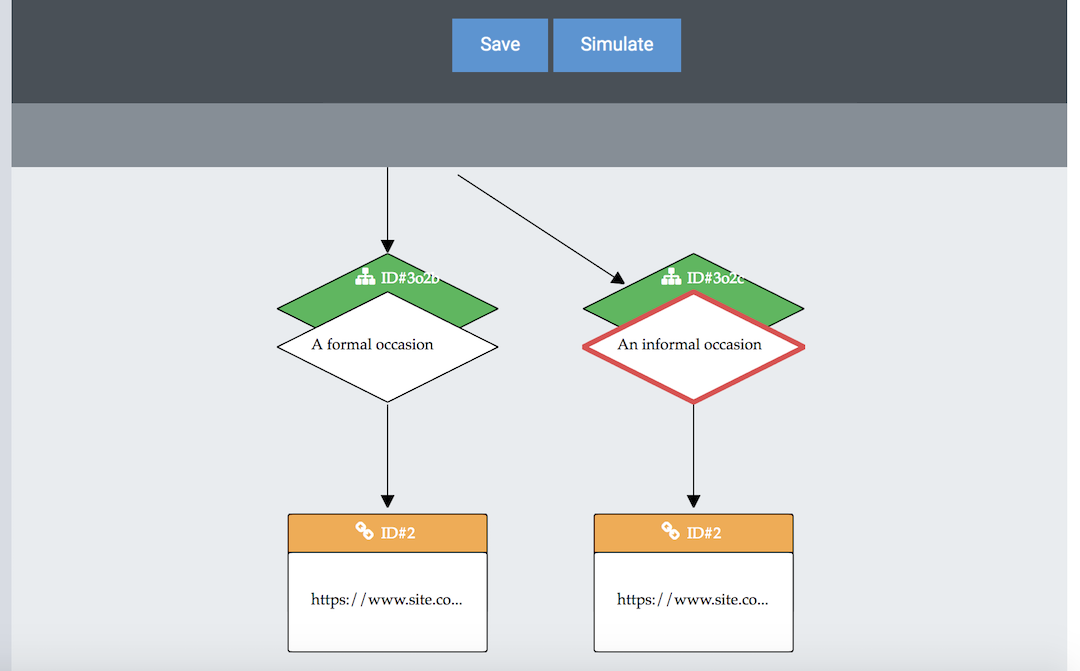
Aby zakończyć, naciśnij przycisk „Zapisz". Teraz mamy skrypt gotowy i zapisany w systemie.
Aby zaimplementować skrypt, mamy opcję wprowadzenia go (1) w odpowiedzi na określone pytanie w Bazie danych, (2) jako początkowego składnika na określonej stronie w Konfiguracja> Strony i (3) jako początkowego składnika chatbota .
Wybierzemy alternatywę 3 i ustalimy ją jako początkowy składnik chatbota.
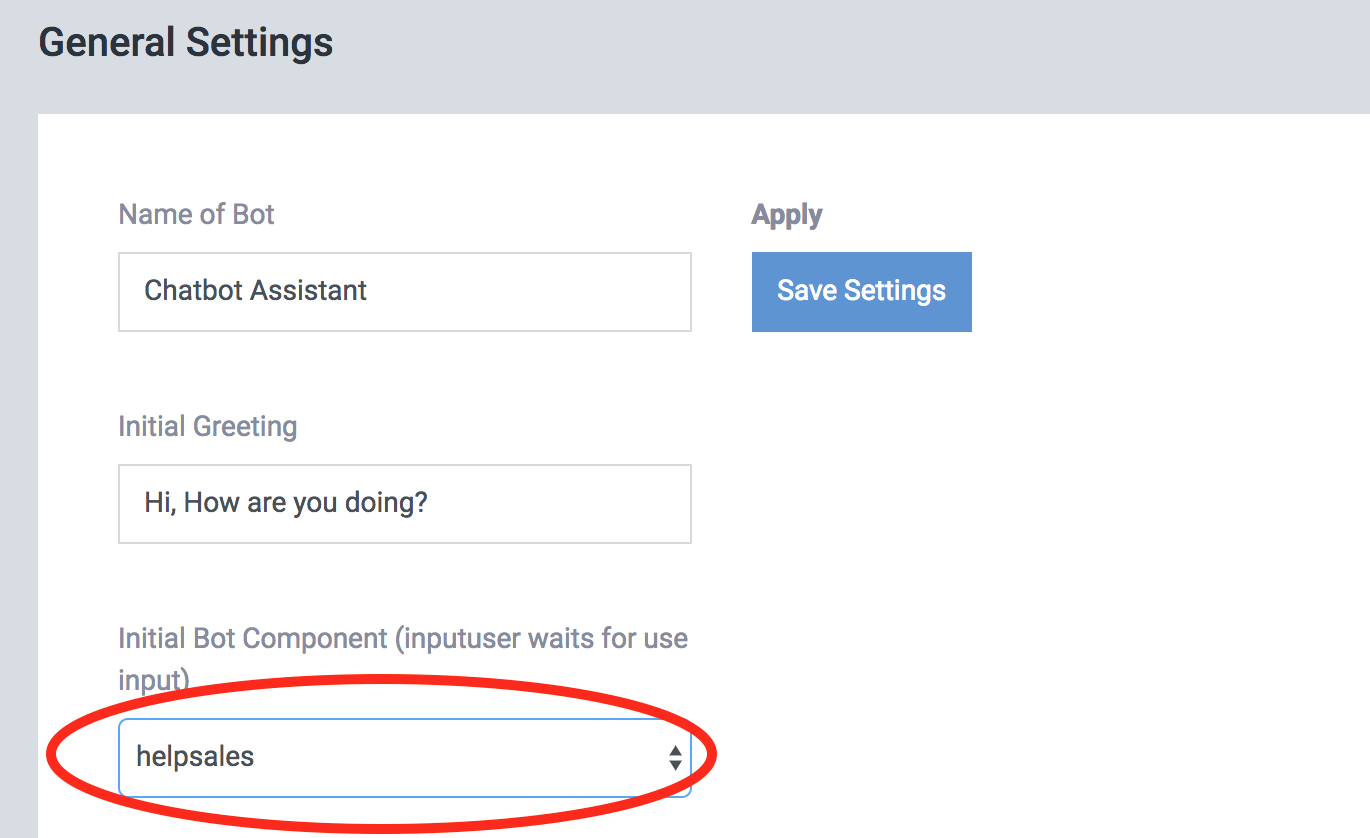
Możesz wypróbować skrypt, który wykonaliśmy, klikając chatbota po prawej stronie.
Teraz jesteśmy gotowi i mamy ogólne pojęcie o tym, jak tworzyć skrypty konwersacyjne w ChatCompose. Możesz utworzyć dowolną liczbę skryptów i do swoich celów. Dobrą alternatywą jest użycie skryptów do generowania potencjalnych klientów, kwalifikacji potencjalnych klientów, oferowania wsparcia, planowania spotkań i przeprowadzania ankiet .
Przycisk skryptu : Użyj przycisku skryptu, aby połączyć skrypt z innym istniejącym skryptem lub komponentem.
Interfejs tworzenia ma również kilka zaawansowanych funkcji, które można wykorzystać do usprawnienia procesu tworzenia skryptu.
Przejdź do : Ta funkcja pozwala cofnąć się lub przejść do innego komponentu skryptu. Wybierając tę funkcję, należy zachować ostrożność, ponieważ po jej wybraniu nie można jej cofnąć.
Aby przejść do innego komponentu, kliknij komponent, w którym przeskoczysz lub wrócisz do diagramu.
WAŻNE : Upewnij się, że między bieżącym i docelowym komponentem znajduje się:
W przeciwnym razie może wystąpić nieskończona pętla lub cykl.
Symulacja : Ta funkcja umożliwia symulację skryptu podczas jego tworzenia.
Pamiętaj, że aby zaktualizować symulację, musisz kliknąć „reset" i „start".
Warunek : ten składnik umożliwia filtrowanie i kierowanie konwersacją na podstawie danych wprowadzonych przez użytkownika.
Możesz ocenić odpowiedź i skierować rozmowę na określony cel. Na przykład, jeśli zapytasz „Czy chcesz utworzyć skrypt", możesz sprawdzić, czy odpowiedź zawiera słowa kluczowe „nie" lub inną negatywną formę, a następnie skierować rozmowę na warunek Prawda lub Fałsz.
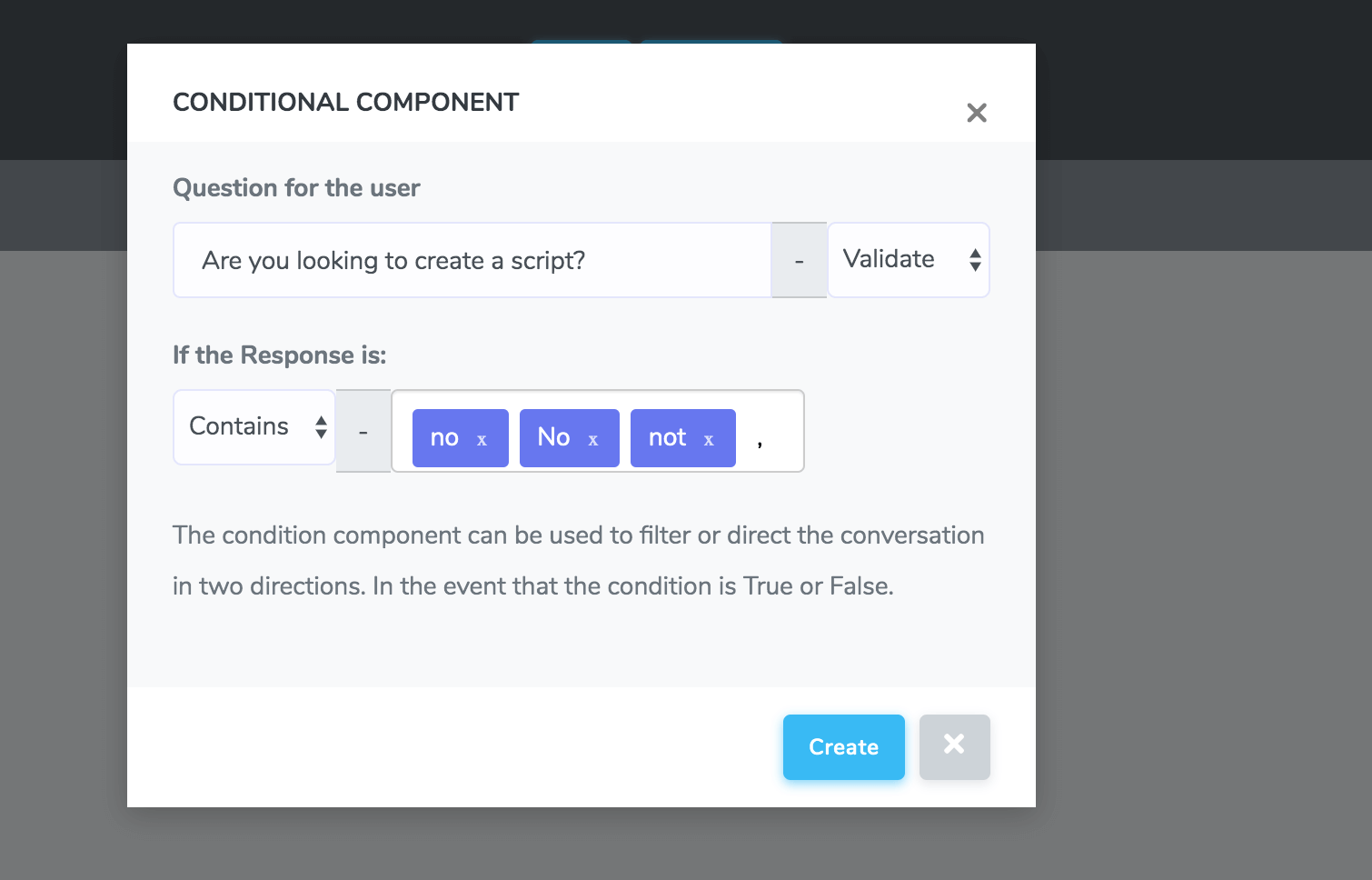
Aby załadować i edytować skrypty, przejdź do sekcji „Załaduj skrypty". Tam możesz załadować skrypty wykonane z listy, aby je edytować.
Możesz edytować zawartość swoich skryptów, klikając komponenty i zmieniając w nich tekst. Aby dodać lub usunąć komponenty, musisz to zrobić poprzez końcowe komponenty skryptu (bez dzieci).
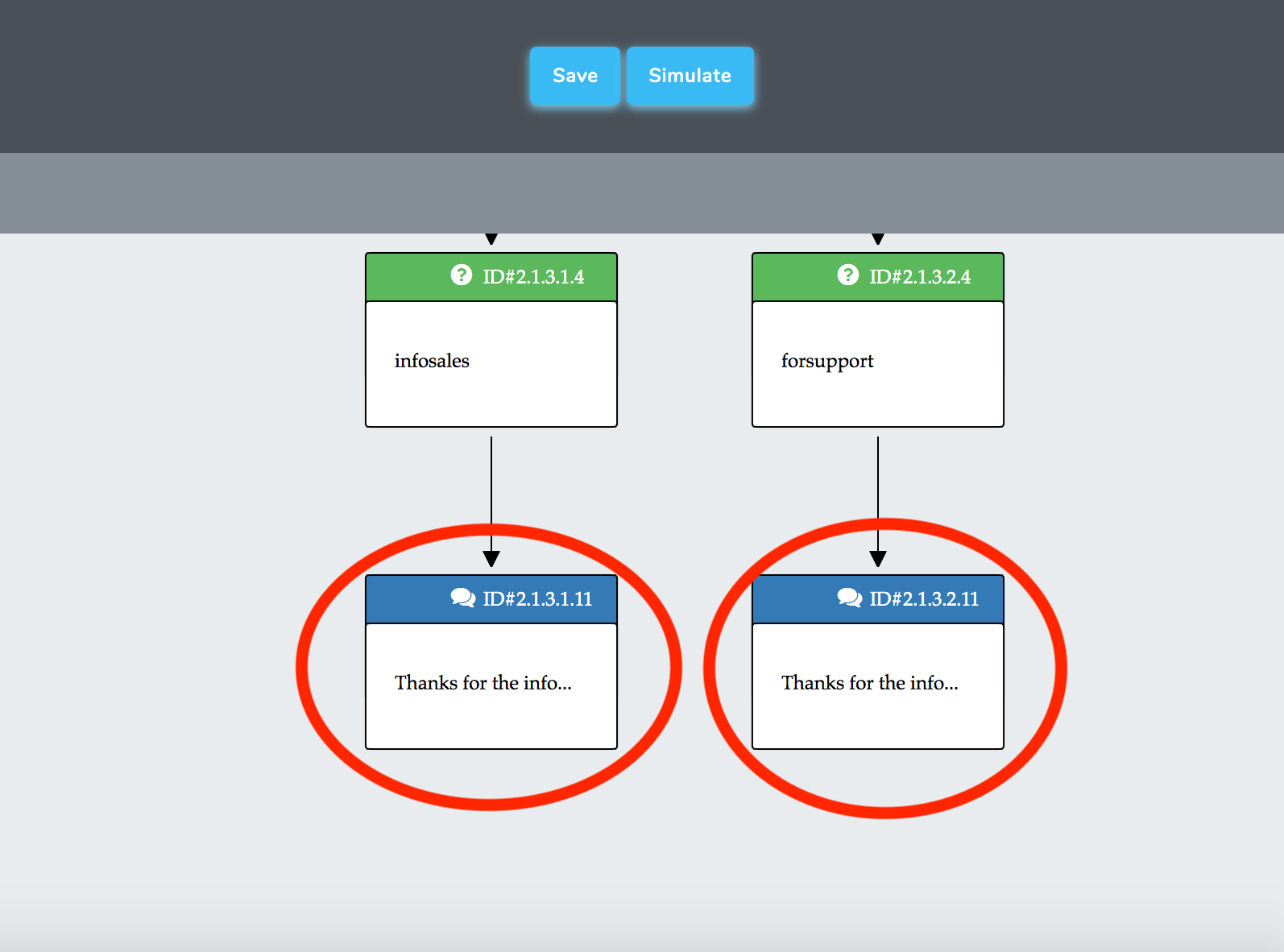
Klikając końcowe komponenty, możesz zacząć dodawać kolejne komponenty w skrypcie lub usuwać te, których już nie chcesz mieć.
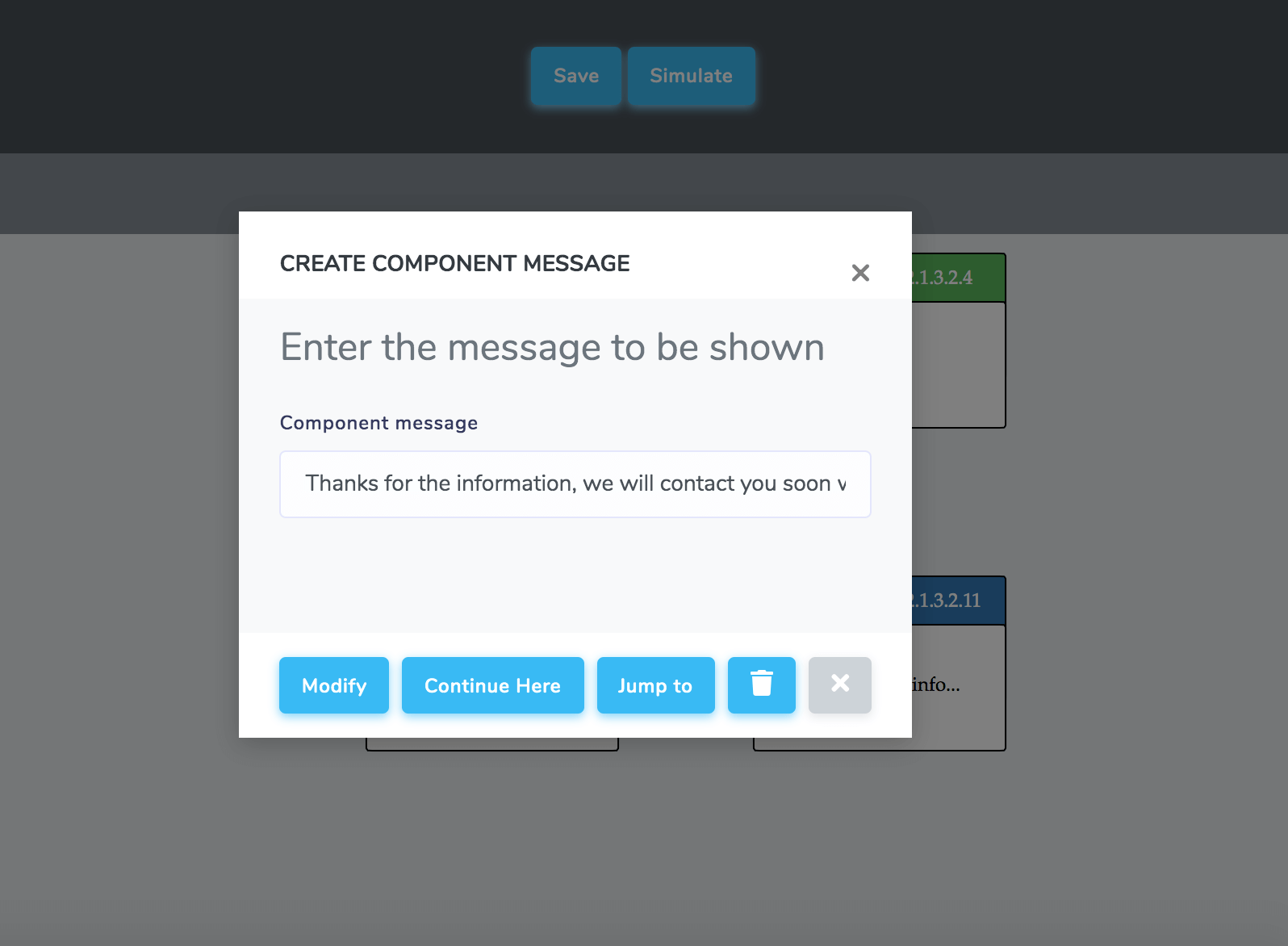
Jeśli chcesz usunąć lub dodać komponenty wyżej, musisz usunąć komponenty tej gałęzi, aż dojdziesz do punktu, w którym chcesz kontynuować.